知識庫
2017-01-18
【個】ADIC1701-如何使用Acronis True Image 2017 For PC的【新增備份】功能
適用版本:
Acronis True Image 2017
作業系統:
Microsoft Windows XP Service Pack 3
Microsoft Windows 7 所有版本
Microsoft Windows 8 所有版本
Microsoft Windows 8.1 所有版本
Microsoft Windows 10
目前不支援的組態:
Windows XP x64
Step1:請您開啟Acronis True Image 2017的程式,點選左邊的方型圖案來進行新的備份設定,使用者可選擇備份的來源,Acronis True Image 2017開啟時預設的備份來源為整部電腦,使用者可選擇【整部電腦】、【磁碟與磁碟分割】、【檔案和資料夾】來進行備份,如下圖所示。
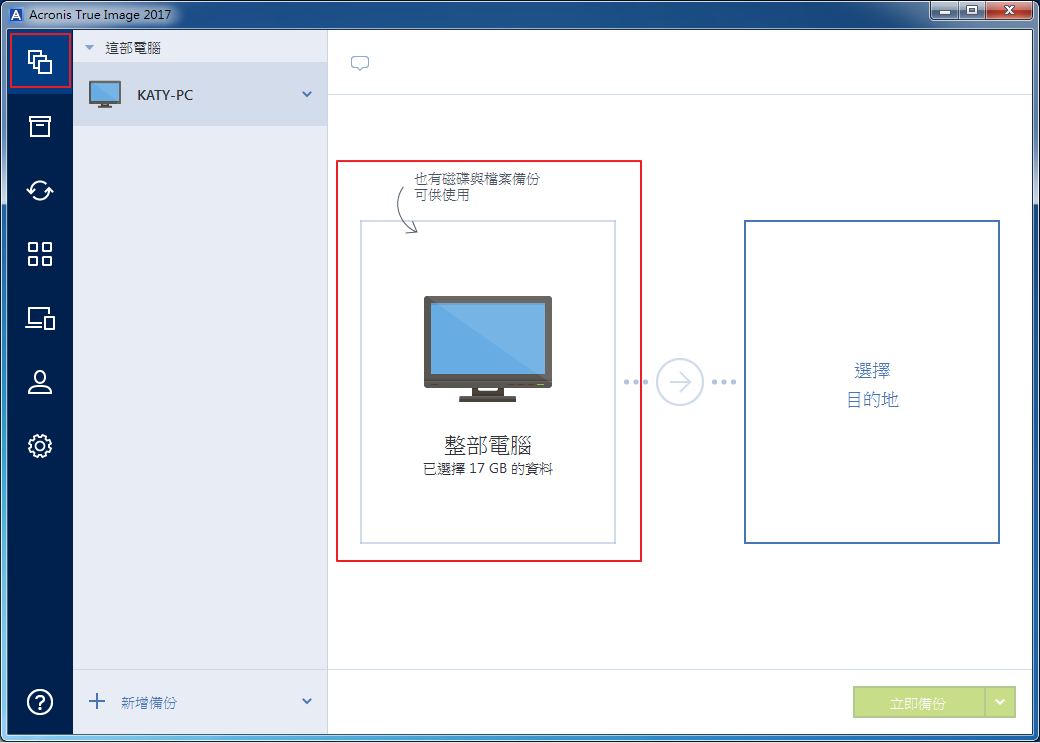
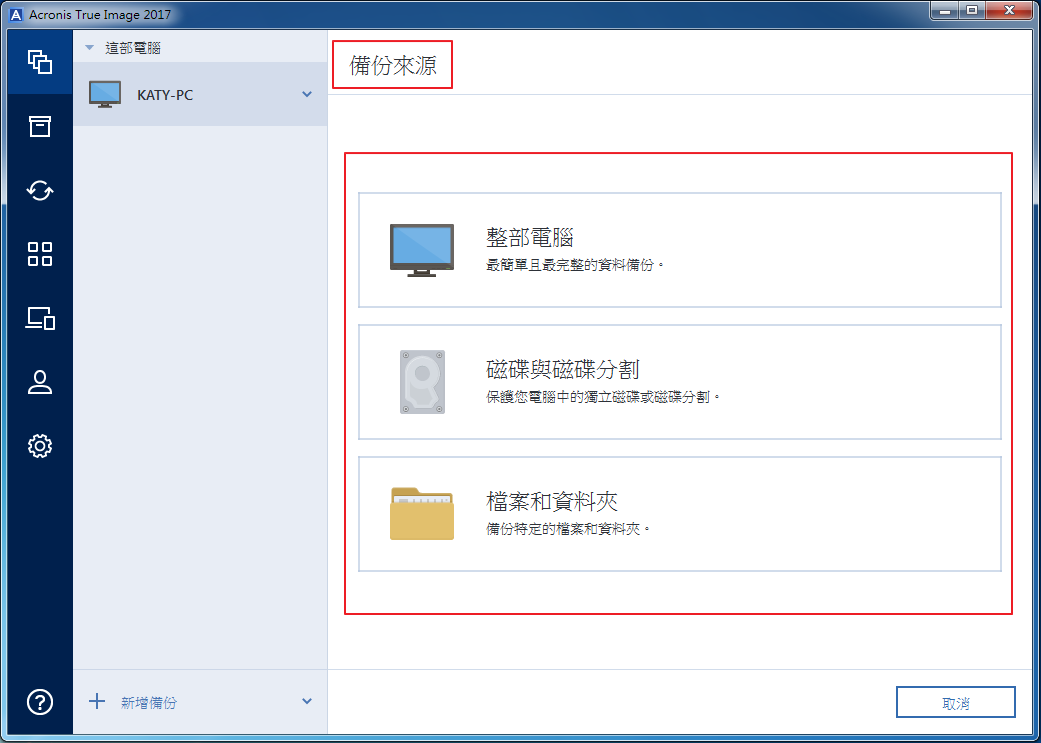
Step2:請選擇備份的目的地,Acronis True Image 2017開啟時預設的Acrnois Cloud,當您點選來源端時,使用者選擇可將備份的資料存放於【外部磁碟機】、【Acronis Cloud】、【其他位置】來進行備份,如下圖所示。
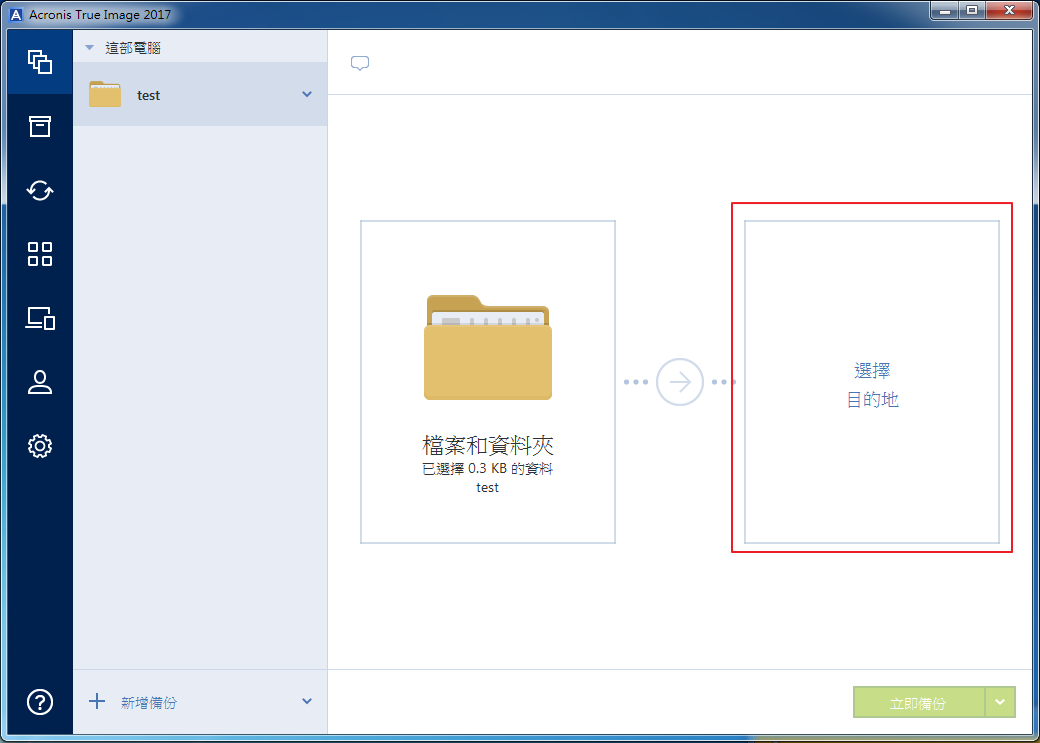
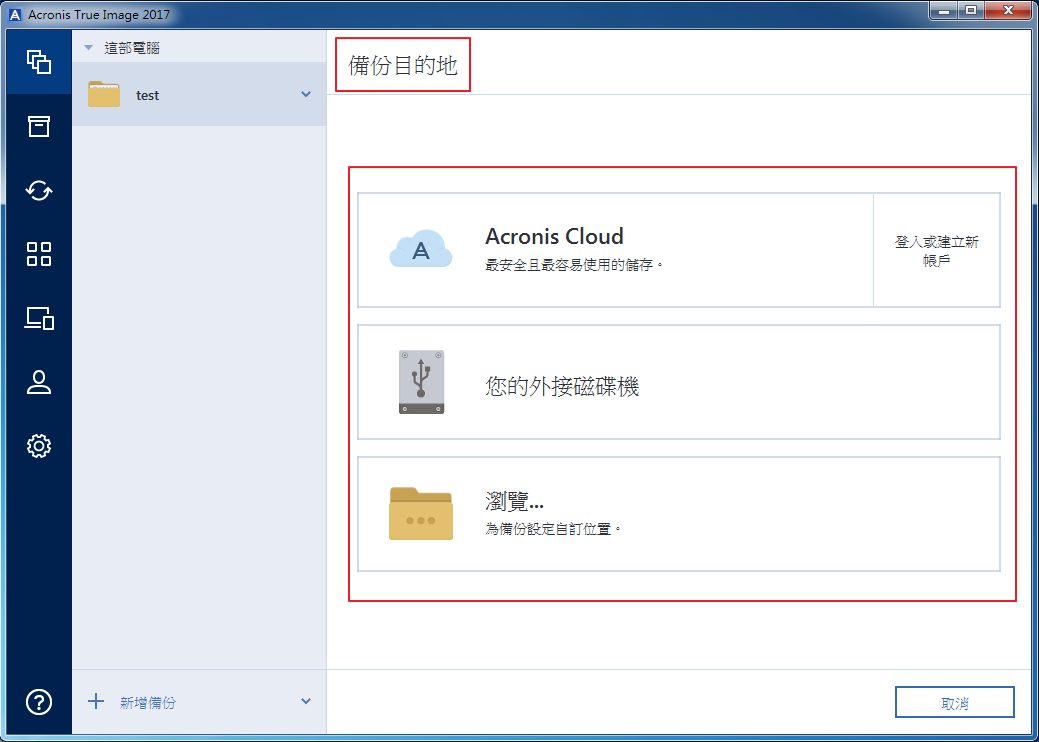
Step3:備份完成後,會在目的地的位置產生.tib類型的映像檔。
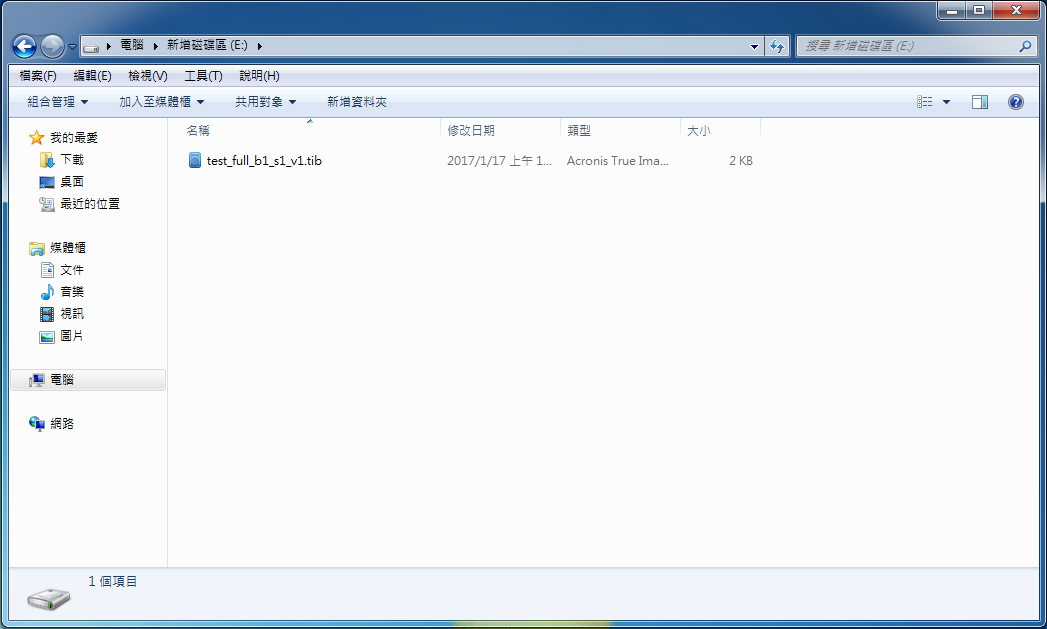
Step4:若是要將備份的目的地選擇在其他硬碟位置、FTP或NAS網路磁碟,則在目的地端選擇【瀏覽】來進行設定即可。
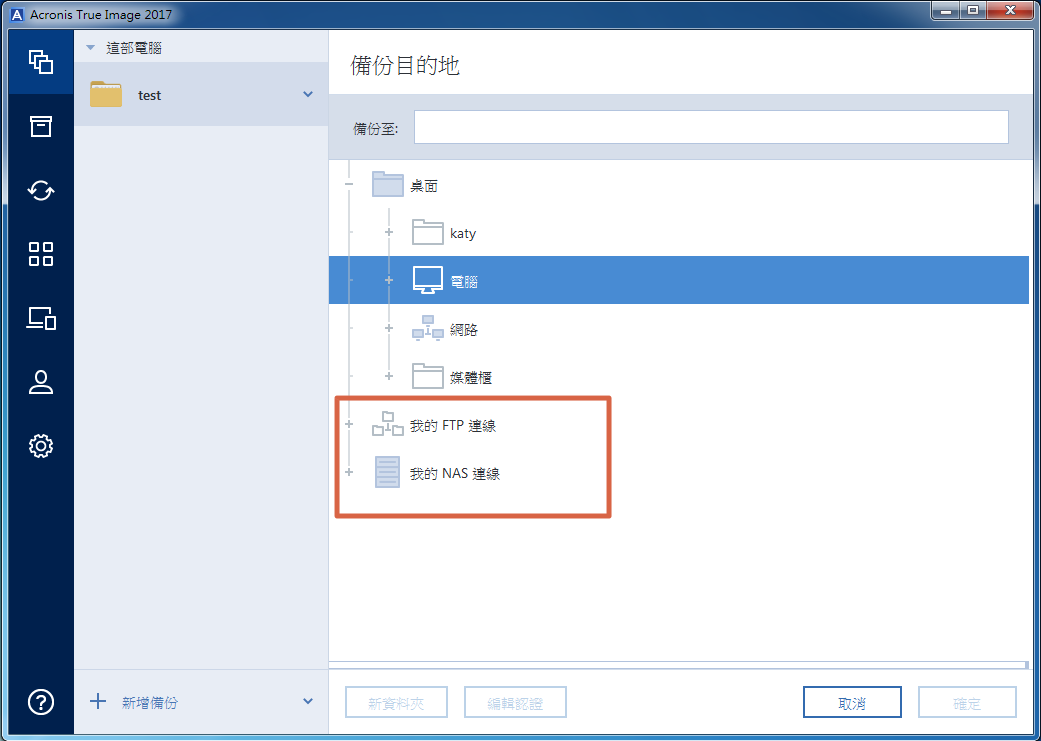
如需更多產品資訊,請與湛揚技術服務中心聯繫,我們將竭誠為您服務!
服務信箱:support@t-tech.com.tw
客服專線:(02)2515-1599
週一至週五 (不含國定假日) 09:00~12:30;13:30~18:00
Acronis True Image 2017
作業系統:
Microsoft Windows XP Service Pack 3
Microsoft Windows 7 所有版本
Microsoft Windows 8 所有版本
Microsoft Windows 8.1 所有版本
Microsoft Windows 10
目前不支援的組態:
Windows XP x64
Step1:請您開啟Acronis True Image 2017的程式,點選左邊的方型圖案來進行新的備份設定,使用者可選擇備份的來源,Acronis True Image 2017開啟時預設的備份來源為整部電腦,使用者可選擇【整部電腦】、【磁碟與磁碟分割】、【檔案和資料夾】來進行備份,如下圖所示。
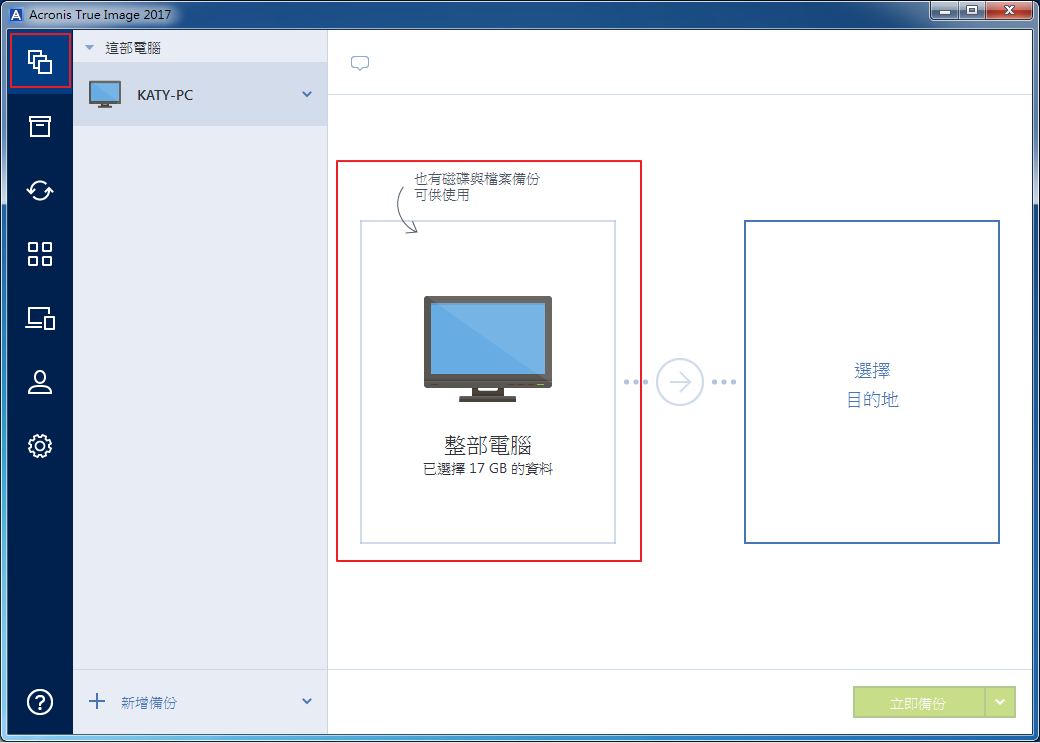
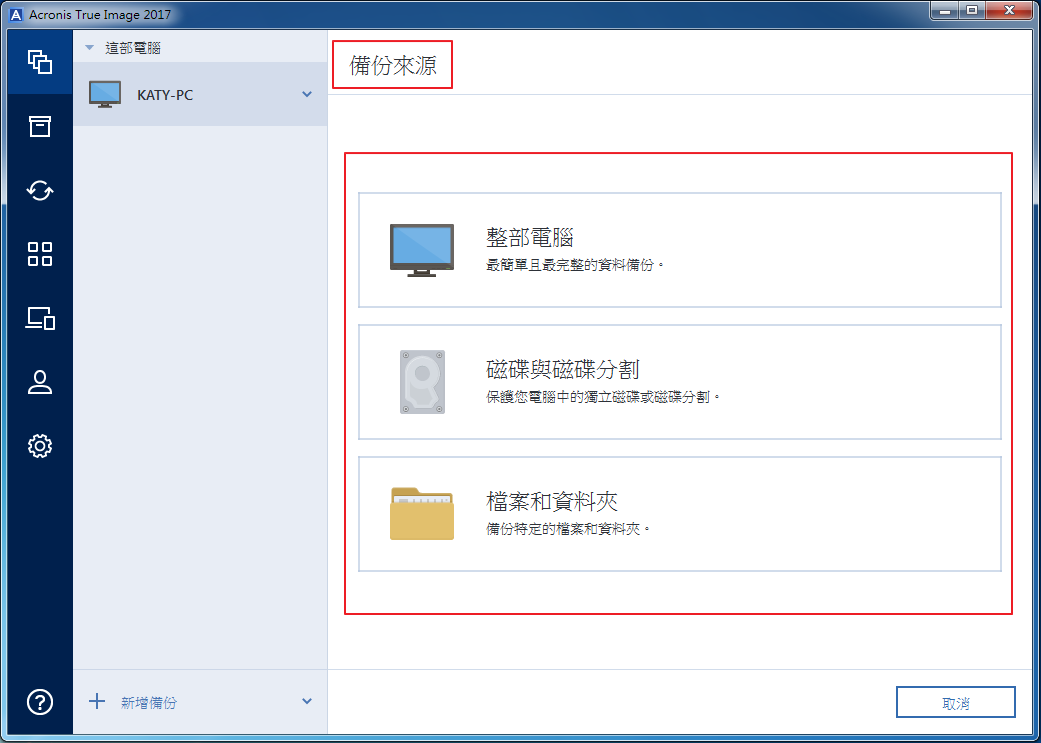
Step2:請選擇備份的目的地,Acronis True Image 2017開啟時預設的Acrnois Cloud,當您點選來源端時,使用者選擇可將備份的資料存放於【外部磁碟機】、【Acronis Cloud】、【其他位置】來進行備份,如下圖所示。
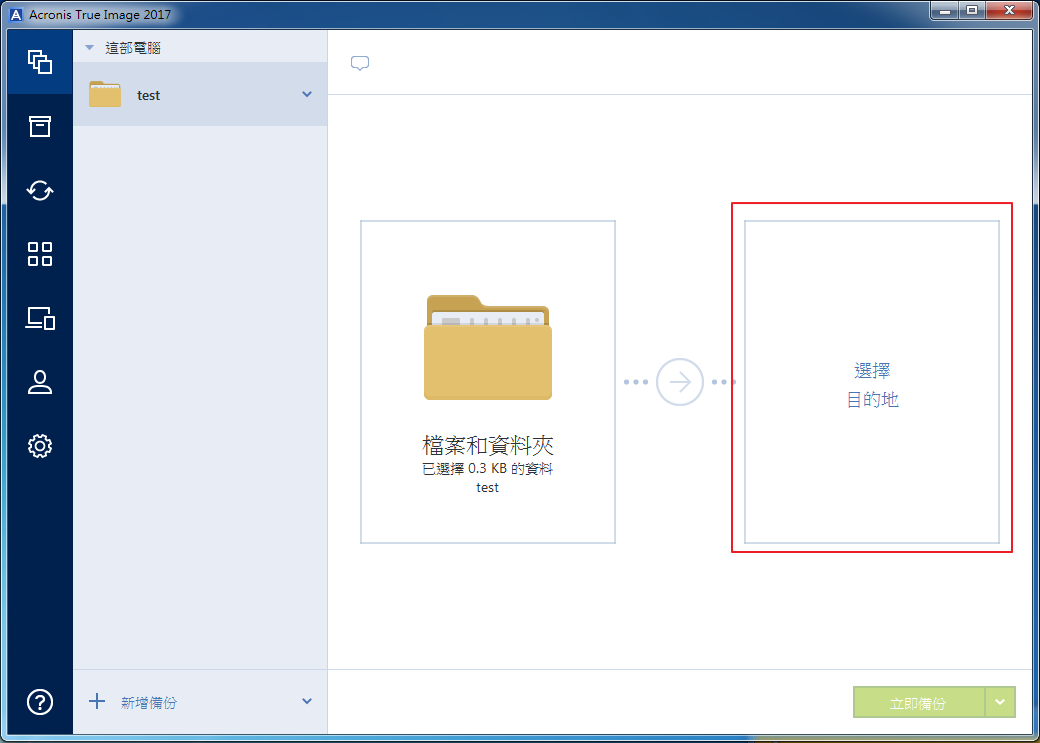
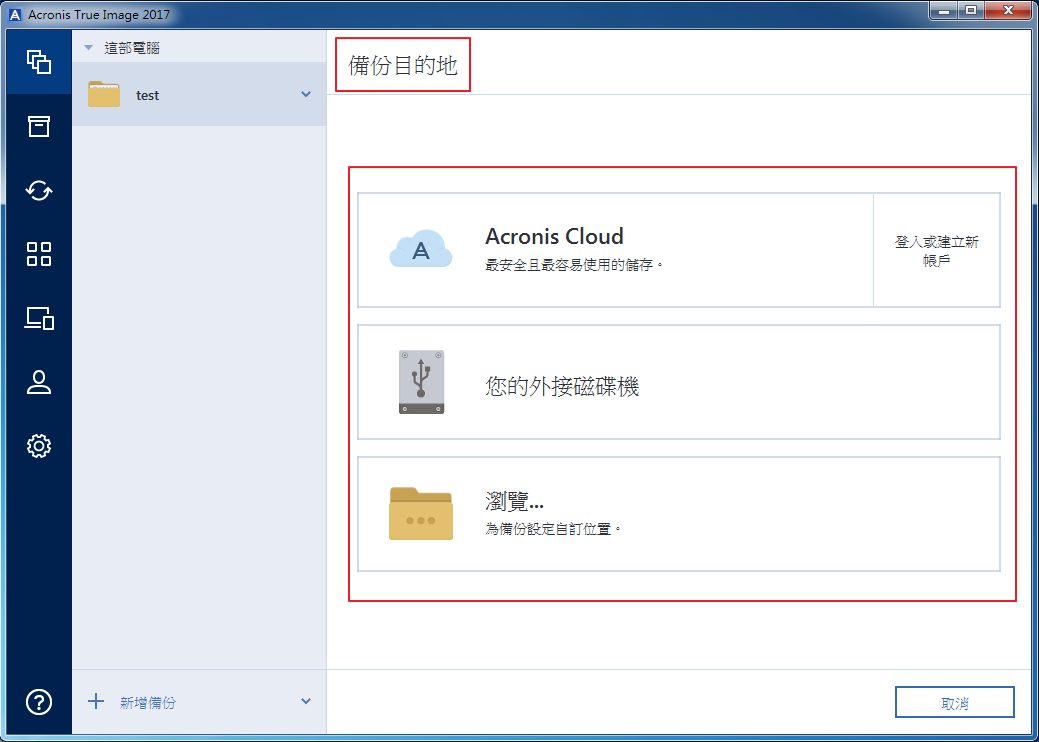
Step3:備份完成後,會在目的地的位置產生.tib類型的映像檔。
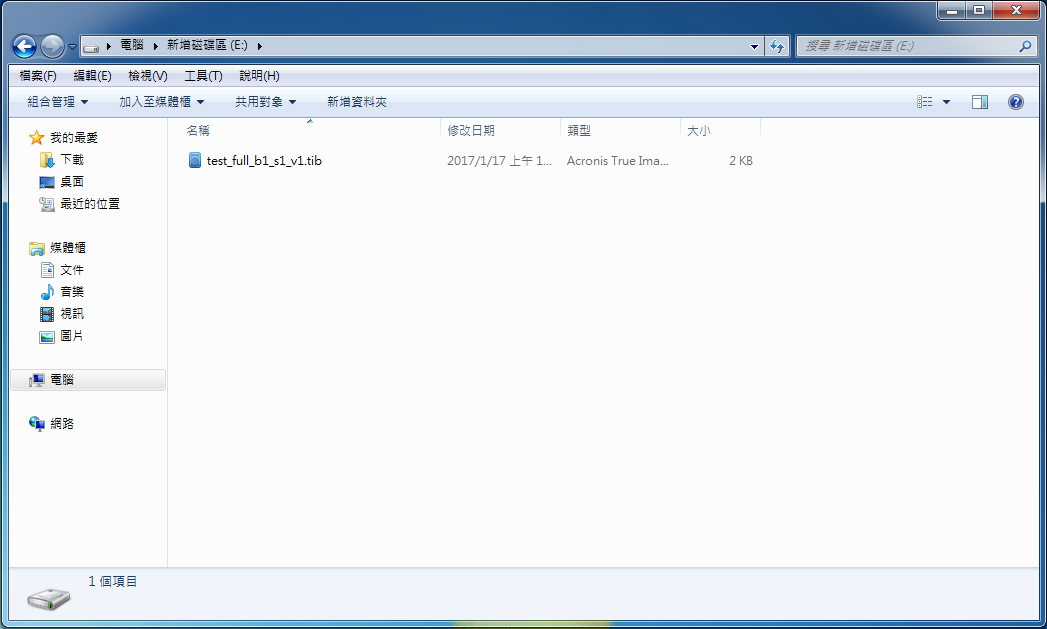
Step4:若是要將備份的目的地選擇在其他硬碟位置、FTP或NAS網路磁碟,則在目的地端選擇【瀏覽】來進行設定即可。
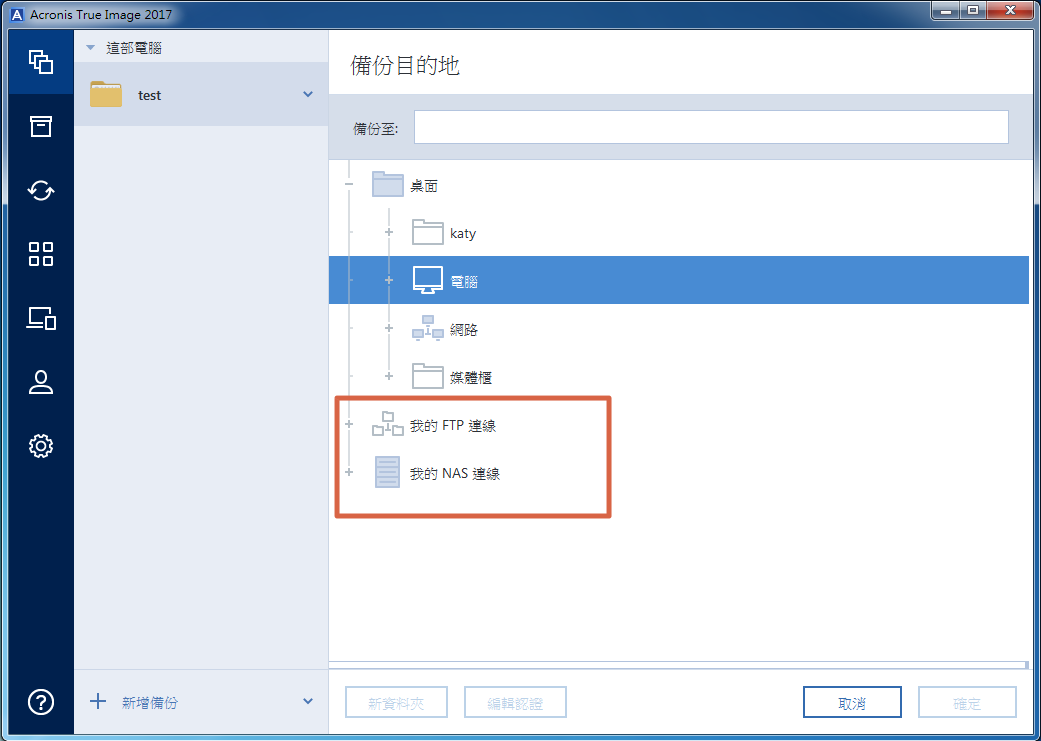
如需更多產品資訊,請與湛揚技術服務中心聯繫,我們將竭誠為您服務!
服務信箱:support@t-tech.com.tw
客服專線:(02)2515-1599
週一至週五 (不含國定假日) 09:00~12:30;13:30~18:00





